Vous avez récemment quitté votre emploi ou changé de société et vos contacts iPhone sont «coincés» sur votre ancien compte Exchange? Cet article vous montre comment transférer vos contacts Exchange vers votre iPhone tout en désactivant votre compte Exchange.
Pour importer vos contacts Exchange vous pouvez:
Sauvegarder les contacts sur le PC et les transférer vers votre iPhone ou iPad
Copier les contacts de Exchange directement dans votre iPhone
Transférer vos contacts Exchange vers votre PC
Téléchargez CopyTrans Contacts ici :
Installez le logiciel. Consultez notre guide d’installation si besoin.
Ouvrez CopyTrans Contacts et branchez l’iPhone au PC. Patientez pendant que l’application charge le contenu de votre iPhone. Vos contacts Exchange vont apparaître avec une petite croix à droite de chaque nom.
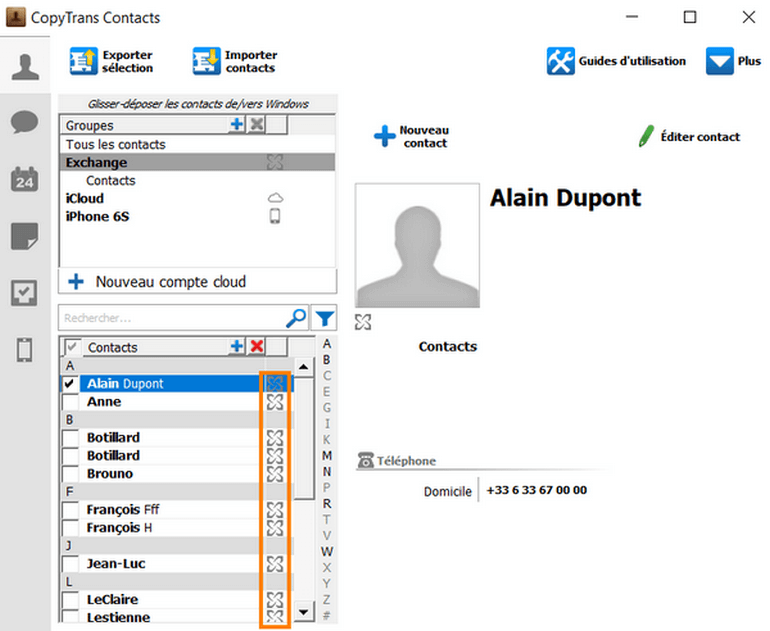 Remarque : decouvrez les démarches à suivre si vous ne voyez pas les contacts Exchange dans la fenêtre du logiciel.
Remarque : decouvrez les démarches à suivre si vous ne voyez pas les contacts Exchange dans la fenêtre du logiciel. Dans l’onglet « Groupes » sélectionnez le groupe de contacts Exchange. Ensuite, sélectionnez tous les contacts en cochant la case en regard de «Contacts».
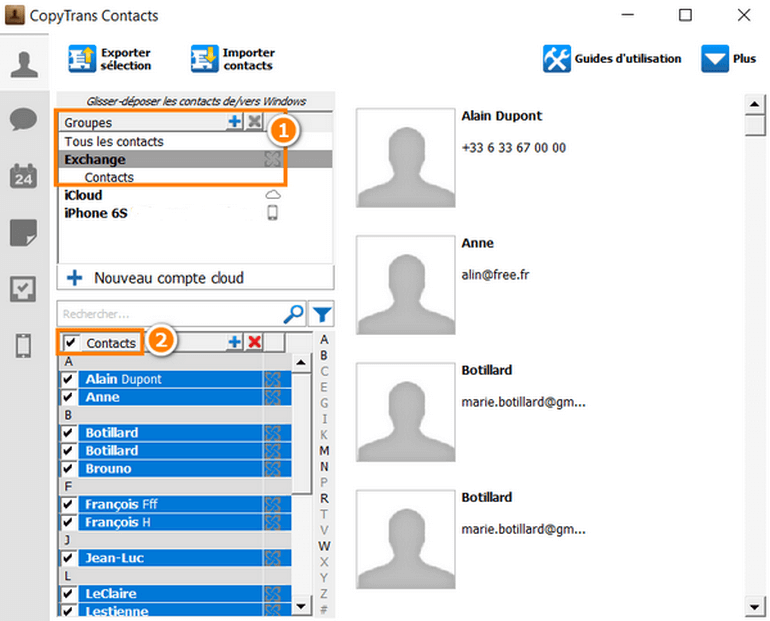
Cliquez maintenant sur « Exporter sélection ».
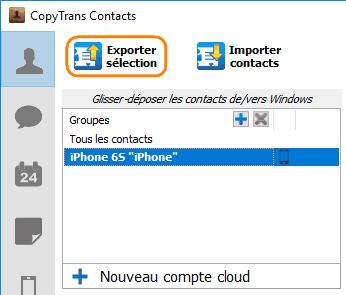
Dans la nouvelle fenêtre qui apparaît, cliquez sur « iPhone, iPad et iPod Touch (plusieurs fichiers .vcf) ».
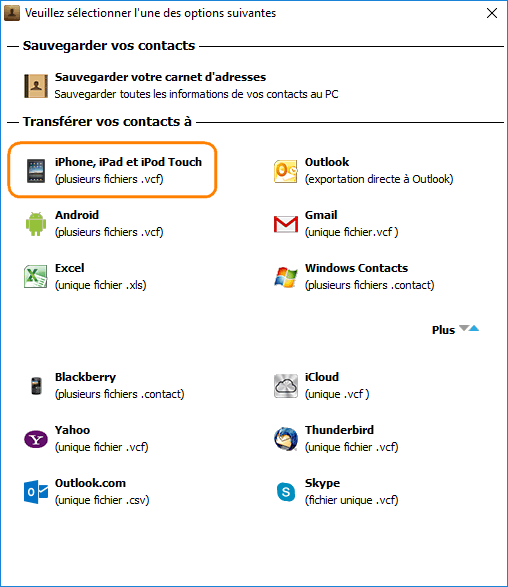
Choisissez ensuite ou créez un nouveau dossier dans lequel vous allez sauvegarder vos contacts et cliquez sur “OK”.
Vos contacts Exchange ont été sauvegardés sous forme de plusieurs fichiers vCard dans le dossier indiqué. Maintenant déconnectez votre iPhone et fermez CopyTrans Contacts.
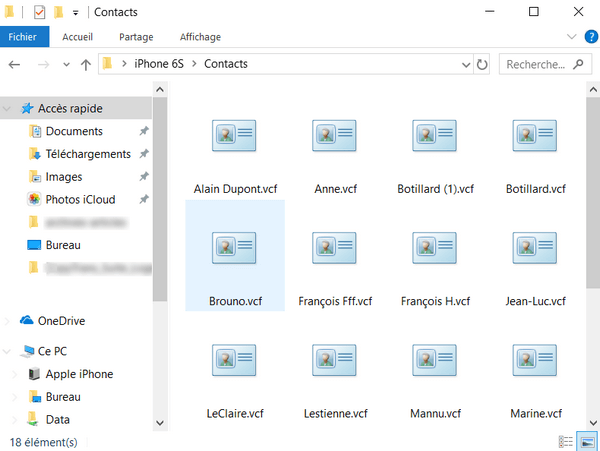
Vous pouvez maintenant désactiver votre compte Exchange sur votre iPhone. Tous les contacts Exchange sont en sécurité sur votre PC.
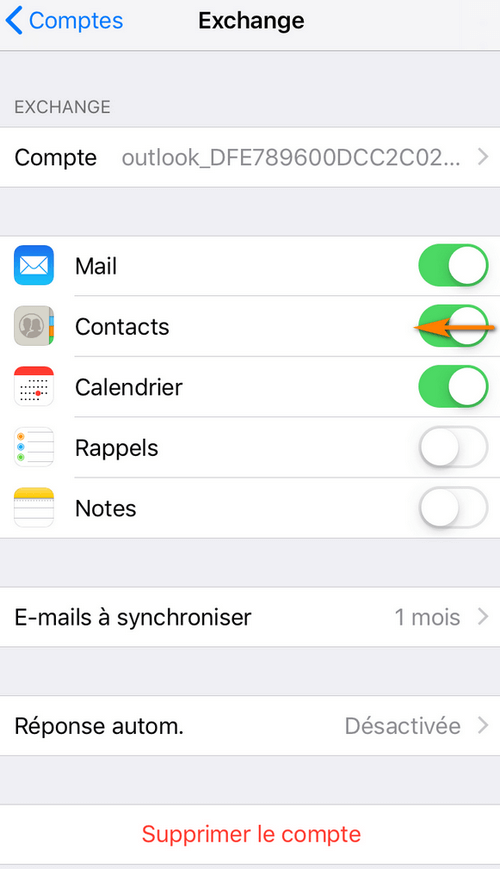
Reconnectez votre iPhone à CopyTrans Contacts. Cliquez sur le bouton “Importer contacts”, recherchez le dossier dans lequel vous avez sauvegardé les contacts, sélectionnez-les, puis cliquez sur le bouton « Ouvrir ».
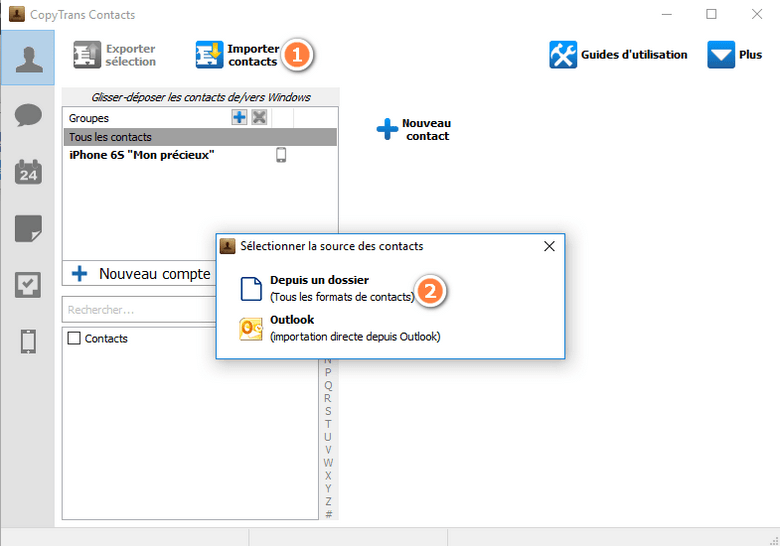
Vos contacts Exchange seront désormais stockés localement sur votre iPhone. CopyTrans Contacts permet d’y accéder sur l’iPhone et votre PC même si vous n’avez plus accès à votre compte Exchange.
Télécharger CopyTrans Contacts
Copier vos contacts à partir d’Exchange directement sur votre iPhone
Ouvrez CopyTrans Contacts et connectez l’iPhone au PC. Vérifiez que votre compte Exchange soit activé dans CopyTrans Contacts.
Dans l’onglet « Contacts » du logiciel choisissez le groupe de contacts « Exchange ».
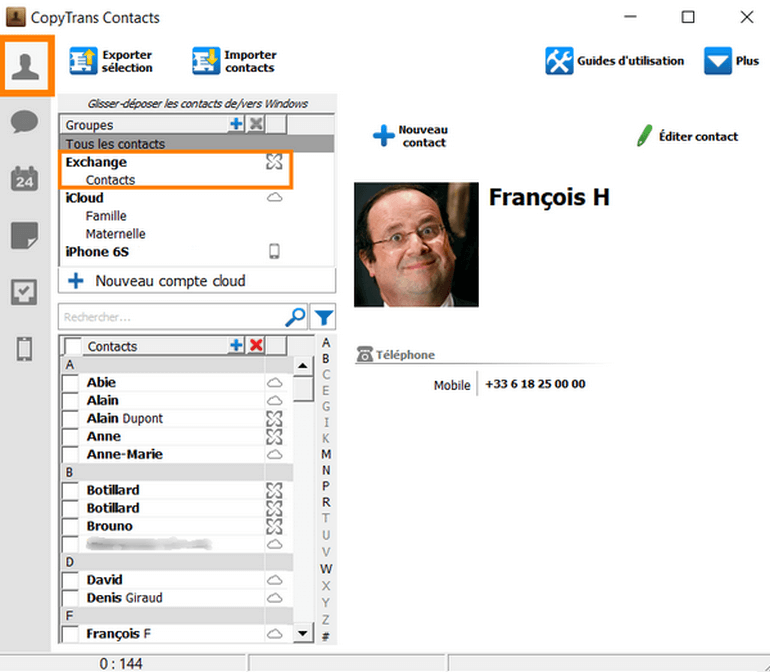
Sélectionnez tous les contacts de ce groupe en cochant la case en haut de la liste. Ensuite, faites un clic droit – Copier vers – iPhone.
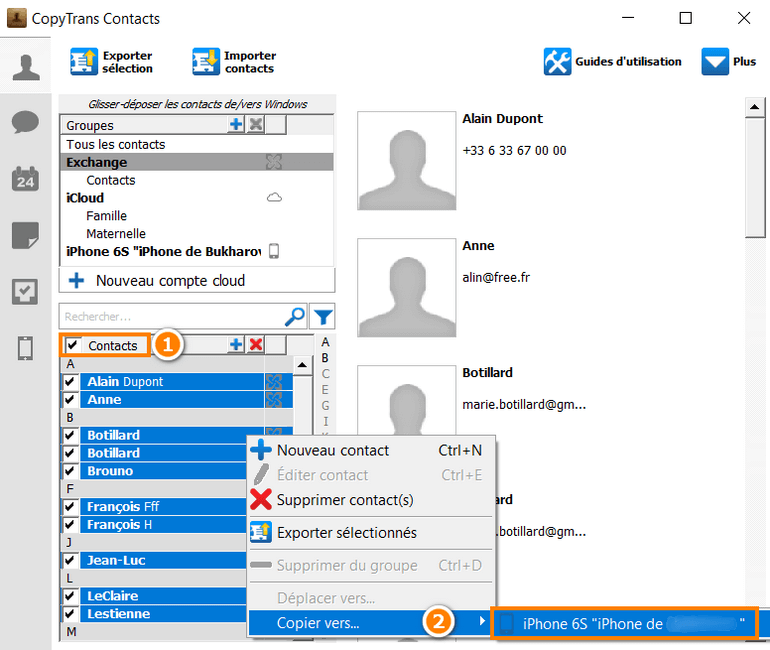
Maintenant vous avez tous vos contacts de l’Exchange sur votre iPhone. Vous pouvez désactiver votre compte Exchange sur votre iPhone et dans CopyTrans Contacts.
Télécharger CopyTrans Contacts